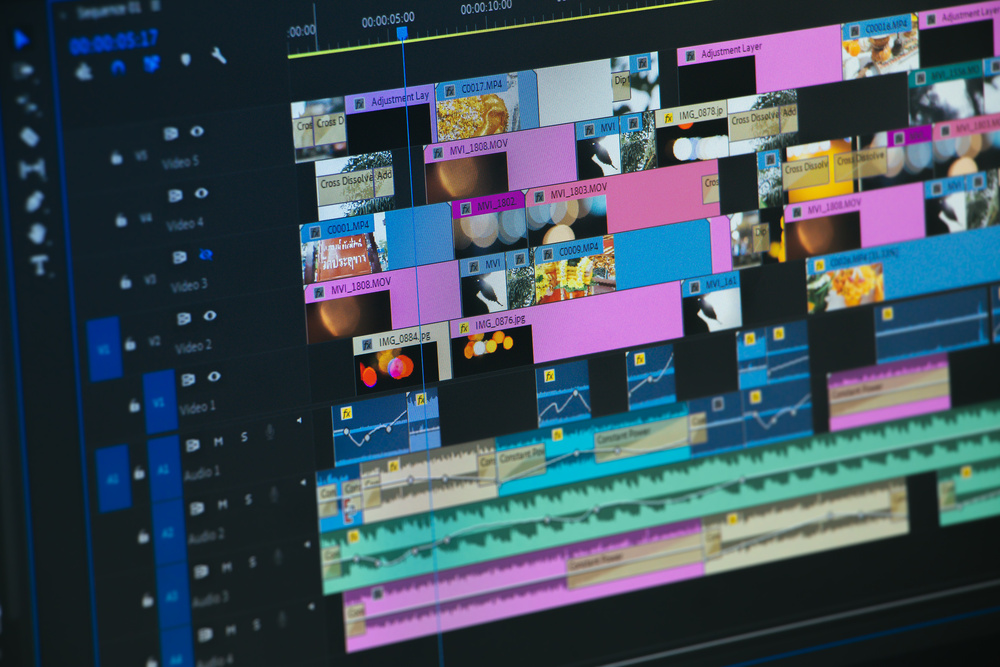今や動画編集には、素人でも簡単に使えるソフトやプロ並みの高機能ソフトなど、さまざまなソフトがあります。種類や機能も多様なので、自分にはどんな動画編集ソフトが適切か迷うことも多いと思います。
本記事では、動画編集の作業工程から、基本機能、動画編集ソフトを選ぶポイントなどを解説します。動画編集の導入や動画コンテンツの制作を考えている方は、動画編集ソフト選びのヒントとしてお役立てください。
目次
動画編集の作業工程は?
動画編集は、撮影した映像などの素材をパソコン上でつなぎ合わせたり、BGMや字幕などの装飾を施したり加工しながら適切な形で編集していくことです。映画やテレビ番組やCMをはじめ、YouTubeやTikTokに掲載する個人動画やプロモーション動画、またInstagramやFacebookなどSNSに掲載する広告動画など、さまざまな形のアウトプットがあります。しかし、程度の差はあれども基本的な編集工程は、映画も個人動画もそんなに違いはありません。
動画編集は撮影した動画データを完成品にするための作業工程の1つですが、まずはどのような動画を作りたいのか、企画や構成を考えなければなりません。
あらかじめ企画と構成を固めないと、どんなによい映像を撮影してもクオリティの高い動画を制作することはできません。
企画と構成が固まったら動画を撮影し、その目的やコンセプトに合うように、長さや順番を調整しながら必要な部分をつなぎ合わせて編集していきます。おおまかな編集が終わったら、音楽やイラスト、テキストなどの素材を必要に応じて追加します。音楽のタイミング、デザインやレイアウトを考えながら、より効果的にメッセージを伝えられるように動画を加工していきます。
さらに必要に応じてビジュアルやサウンドのエフェクトをかけるなどして、精度を上げていきます。そして最後にレンダリング(1つのデータとして処理)を行えば完成です。
Webコンテンツとしての動画は、決して芸術作品ではありません。テンポのよさや簡潔さ、見やすさ、伝わりやすさを意識して編集することがもっとも重要になります。
動画編集ソフトの進化によりプロ並みの編集作業がお手軽に
では、これまでプロの領域だった動画編集は、なぜ近年急速に広く普及するようになったのでしょうか?
撮影機材や技術が進化し、機材が安くなってきているのはもちろんですが、それ以上に革新的だったのはコストや機材の制約をあまり受けず、個人がパソコン上で簡単に編集できるようになったことでしょう。近年の動画編集ソフトの進化は著しく、かつてはプロにしかできなかったような高いクオリティの動画編集ができるようになってきていることが、動画編集ソフトが普及した最大の要因でしょう。
また、動画編集ソフトの普及に伴い、近年はYouTubeを筆頭にTiktokやFacebookなど、動画市場は利用者が急増しつつあります。モバイル端末の機能向上で、端末でも簡単に動画編集や投稿、視聴ができることも普及を加速させている要因といえます。
投稿される動画は、一般ユーザーがプロ並みのクオリティで公開していることも珍しくありません。小学生の「将来なりたい職業」でYouTuberが上位にランキングされるなど、動画編集への関心や市場規模は今後もますます拡大していくことは明らかです。
動画編集ソフトの基本機能
今や動画編集ソフトを導入すれば、工夫次第で高品質な動画を作ることが可能です。
もちろん、プロレベルの動画を制作するには、ある程度ハイスペックの動画編集ソフトとパソコンが必要になります。また高機能のソフトの場合は、操作に慣れるまで時間がかかることもあります。特にプロ並みの編集機能が搭載されていれば、複雑な操作でなかなか編集が進まないことも考えられます。とはいえ、テレビ局や映画会社のような高額な設備が整っていなくても、十分な品質の動画が制作できることは間違いありません。
目的とする動画のクオリティを高くするには、まず動画編集にどんな機能があるのかを把握しておく必要があります。機能がどんなに豊富でも、その機能を使わない人にとっては、複雑になるだけで余計なストレスが増えるだけになるかもしれません。
動画編集ソフトには製品によってその機能もさまざまです。カット機能や色彩調整、テロップを挿入したり音楽を入れたいなど、編集目的に合った機能が備わっているかどうか確認しておく必要があります。
以下は動画編集ソフトに備わっている基本的な機能です。
ビデオクリップの編集
撮影した動画ファイルを加工するビデオクリップの編集ができます。取り込んだビデオクリップの不要な部分をカットしたり、必要な部分だけをつなぎ合わせることが可能です。
タイトル・テロップの追加
ビデオクリップには、わかりやすくするためのタイトルやテロップを追加表示できます。タイトルやテロップにより、映像だけで十分に説明できないことを補足する役割です。
オーディオの編集
動画編集ソフトでは、元の動画から音声や騒音などを特定の部分だけ音量の調整ができます。または、元の音量を下げてナレーションやBGMの追加も可能です。
エフェクト
ピクチャインピクチャエフェクト、フィルター、タイトル、トランジション、フェードイン・アウト、スピードアップ・ダウンなどのエフェクト機能です。自分がどんな特殊効果や演出をしたいのかイメージを描いておくと有効活用できるでしょう。
ビデオ補正・色補正
動画編集ソフトには、ビデオ補正や色補正で見やすくできる機能があります。ビデオクリップのコマごとに映像のバラつきを修正したり、色調の調整が可能です。
動画編集ソフトは無料・有料どちらを選ぶべきか
動画編集ソフトは無料・有料どちらを選べばよいのでしょうか。個人で気軽に楽しむだけであれば、無料ソフトで十分の場合も多いでしょう。無料版は機能はもちろん、ファイル形式やサイズに制限がかかることもあります。制限なく自由に編集を楽しみたいという方や、プロレベルの高品質な動画を制作したいという方は有料ソフトを選んだほうが間違いないでしょう。まずは無料版でいろいろ試してみるのもいいかもしれません。
ここでは、無料と有料のメリット・デメリットを紹介します。
| 無料動画編集ソフト | 有料動画編集ソフト | |
| ビデオファイルとして出力 | できないものが多い | 出力できる |
| 音声録音機能 | ソフトについていない | ソフトに付属 |
| ソフトロゴの透かし | 保存後に入るものがある | 透かしなし |
| 商用利用 | できないソフトもある | 商用利用可能 |
| エフェクトなど機能制限 | 有料版で制限解除が多い | 全機能利用可能 |
| 使いやすさ | サポートがなく難解 | 直感的な操作性 |
| 使えるテンプレート | 少なめ | 多め |
| 動作 | 軽快 | 機能が多い分重い |
無料ソフトのメリット・デメリット
メリット
無料の動画編集ソフトのメリットは、当然コストがかからないことです。たとえば、動画編集の目的が動画のトリミングや複数の動画の結合だけであれば、その機能だけを備えたソフトで十分な場合もあります。
デメリット
無料の動画編集ソフトは、機能が制限される点がデメリットになります。機能以外には、編集した動画をエクスポートする際に、ソフトメーカーのロゴマークの透かしが表示されるソフトもあるでしょう。また、作業スペースに広告が表示される場合もあります。
有料ソフトのメリット・デメリット
メリット
有料の動画編集ソフトのメリットは、高機能かつ多機能な点です。豊富なテンプレートや充実したエフェクト機能を活用すれば、プロ並みのクオリティの編集ができます。そのため、素人でもプロに劣らない動画が作れます。
デメリット
有料の動画編集ソフトのデメリットは、費用が発生することです。中には、買い切り型ではなく月額課金制のソフトも少なくありません。機能が充実している分、コストがかかります。また、未経験者には充実した機能を使いきれない場合もあるでしょう。動画編集の機能を使いこなす知識や経験も必要となります。
動画編集ソフトの活用事例
動画編集ソフトを導入したことで得られるメリットについて、ITreviewに集まったレビューをもとに活用事例を紹介します。
細かい画像や音声の微調整が思いどおり
「非常に高度な編集ソフトにもかかわらず、とても使いやすく直観的に操作できるのがプロからアマチュアまでに愛されている理由です。仕上がった動画を部分的に修正する際など、細かい画像や音声の微調整が思いどおりにできてクライアントに満足してもらうことができました」
▼利用サービス:Premiere Pro
▼企業名:ヒロデザイン工房 ▼従業員規模:20人未満 ▼業種:デザイン・製作
https://www.itreview.jp/products/premiere-pro/reviews/41883
本格的な動画制作ではなくてなならないほど重要なソフト
▼利用サービス:After Effects
「動画用のエフェクトを作成・編集できます。自分で作れなくても他の人が作ったエフェクトを購入して使用することができます。プロの動画制作現場でも使われるだけあって性能が凄い。機能も多くバージョンアップもとても速いので使える機能がどんどん増えていきます。本格的な動画制作ではなくてなならないほど重要なソフトです。普通のスライドショーやLIVE配信なら素人でも作れますが、当社はメーカーなので本格的な動画(映画のような)を作って公開する必要があります。外注する事も可能ですが、AdobeCCの他製品を購入しているため、このソフトも追加料金なしで使用できました。レンダリングに時間がかかるため、レンダリングが完了したらクラウドにデータを同期させ、自宅に帰って動画確認しています」
▼企業名:株式会社ワーク ▼従業員規模:100-300人未満 ▼業種:自動車・輸送機器 https://www.itreview.jp/products/premiere-pro/reviews/41883
初心者でも簡単にかっこいい動画を作成できる
▼利用サービス:VideoStudio
「初心者でも簡単にかっこいい動画を作成できる点だと思います。動画編集・動画作成と言えば、「難しい」というイメージがありますが、本ソフトは、分かりやすいインターフェイス、かっこいいエフェクトなど準備されているため、初心者の方でも安心して動画を編集・作成することができます。店舗で使用する簡易商品紹介のビデオを作成したいと思っていましたが、どの動画編集ソフトを使用して良いかわかりませんでした。本ソフトをインターネットで知り、先ずはトライアル版をインストール。使用してみてとても使いやすくクオリティの高い動画を作成することができ、有料版を購入させていただきました。簡単な動画作成からプロ顔負けのかっこいい動画まで作成できますので、これからの業務にどんどん使用していこうと思います」
▼企業名:買取り堂 ▼従業員規模:20人未満 ▼業種:その他サービスhttps://www.itreview.jp/products/after-effects/reviews/35946
基本フォーマットである程度の動画ができてしまう
▼利用サービス:FilmoraⅩ
簡単に動画編集ができる優れもの、無料版だと時間制限などありますが、機能性や利用して使いやすさから有料利用に切り替えました。エフェクトやタイトルなど基本フォーマットである程度の動画ができてしまうのですばらしツールだと思う。お客様から会社PR動画の製作があったが、会社のことを知っている自分に担当してほしいと言われたのでこのツールを使ってお客様の希望がかなえられる動画を作成することができた。ビジュアル的にエフェクトやトランジションなど追加することで高度な動画を制作することができる」
▼企業名:株式会社スイッチカンパニー ▼従業員規模:20人未満 ▼業種:人材 https://www.itreview.jp/products/videostudio/reviews/23132
動画編集ソフトの賢い選び方
動画編集ソフトは、無料や有料以外にも選ぶポイントがあります。数多くある動画編集ソフトの中から、自分に合ったソフトを探すためにはどんなことに気をつけたらよいでしょうか。
機能がどんなに豊富でも、その機能を使わない人にとっては、複雑になることで余計なストレスが増えるだけになるかもしれません。ここでは、目的に合った動画編集ソフトを選ぶためのコツを紹介します。
編集目的を明確にする
動画編集ソフトを選ぶには、編集目的を明確にすることが大切です。編集目的が明確でなければ、導入してから目的を達成するための機能がないことに気づく場合があります。選ぶ際は、ソフトごとに備えている機能をチェックして判断しましょう。動画編集の環境を整える前の目的を明確にして、将来的な収益とコストのバランスで初期投資を判断することが大事です。
導入先パソコンのスペック・環境のチェック
動画編集ソフトだけではなく、導入先のパソコンのスペックや環境のチェックは欠かせません。導入する編集ソフトが特定のOSやバージョンのみ対応する場合もあります。また、動画編集はパソコンのスペックが低いと動作が不安定になることもあります。そのため、パソコンのスペックとOS環境のチェックが必要です。
撮影機材や出力フォーマットのチェック
撮影機材や出力フォーマットのチェックも動画編集ソフトを選ぶ際のポイントになります。映像や画像を撮影する機材と導入を検討しているソフトの相性は、出力フォーマットで判断できます。
機材の出力フォーマットが動画編集ソフトに対応していない場合もあるでしょう。特に古い機材の場合は、フォーマットが非対応でファイルを読み込めないこともあります。事前のチェックが大事です。
担当者の編集技術をチェック
担当者の編集技術をチェックして、編集操作のスキルレベルに合った動画編集ソフトを選ぶ必要があります。機能性が充実していれば、それだけ操作性も複雑になるでしょう。動画編集の担当者が対応できれば問題ありませんが、結果的に手こずるようであれば担当者の編集技術を考慮したソフトを選ぶ必要があります。
ウイルス対策
ウイルス対策は、動画編集ソフト選びの重要なポイントです。動画編集ソフトは、アップロードやバージョンアップの際に、頻繁なインターネット接続を必要とします。動画編集ソフトの中には、セキュリティの弱いものもあるでしょう。購入前に、ウイルス対策が万全かどうかを確認しておく必要があります。
動画配信後の分析・効果検証
動画編集ソフトの中には、配信後の分析や効果検証の機能を搭載したものもあります。動画投稿サイトにアップロードした動画は、配信後の視聴者数や再生回数など分析して、次の動画制作の参考にすることが重要です。そのため、分析や効果検証できることも選ぶ際のポイントとなります。
おすすめ動画編集ソフト15選
実際に、動画編集ソフトを活用されている企業の方々のレビューが多い製品を中心に、おすすめの動画編集ソフトを紹介します。
(2022年1月5日時点のレビューが多い順に紹介しています)
iMovie
「iMovie」は、アップル社が提供するmac OS環境で利用できる動画編集アプリです。操作性は、直感的で高度な知識が不要なため、幅広い層に利用されています。特徴的な機能は次のとおりです。
•タイトルやトランジションの追加
•スロー再生
•早回し
•逆転
•14種類の予告編テンプレート
•4K動画の編集
▼無料版:mac OS、iOSユーザー(対応端末機器)であれば完全無料で利用可能
▼有料版:なし
▼対応OS:macOS
Premiere Pro
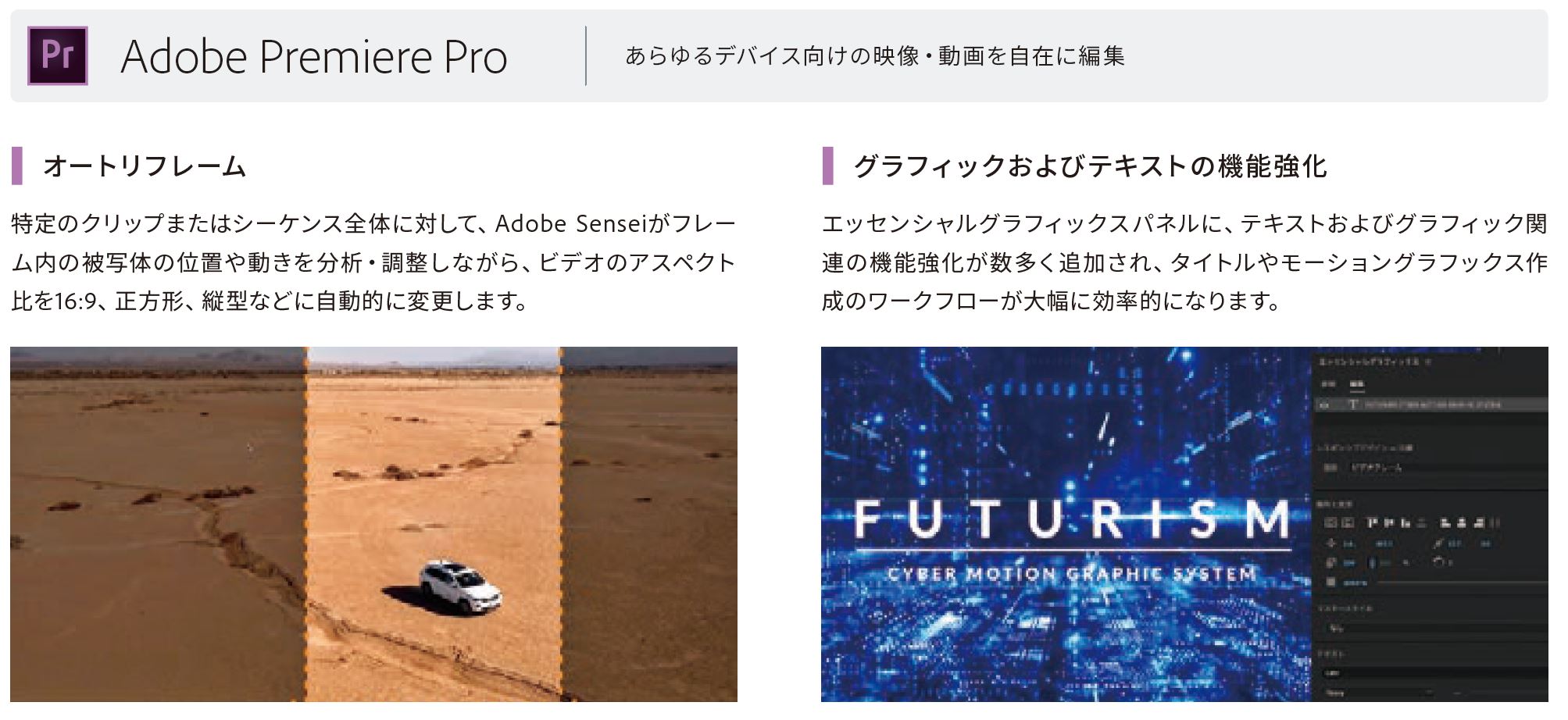
「Premiere Pro」は、Adobe製品のあらゆるツールと連携可能な動画編集ツールです。作業時間の短縮となる最新機能が定期的に追加される点が特徴となります。映像素材は、8Kに対応可能です。
▼無料版:7日間無料体験版あり
▼有料版:月額課金(年間契約)
▼対応OS
・Windows 10日本語版(バージョン1909以降)
・mac OS日本語版v10.15以降
After Efects
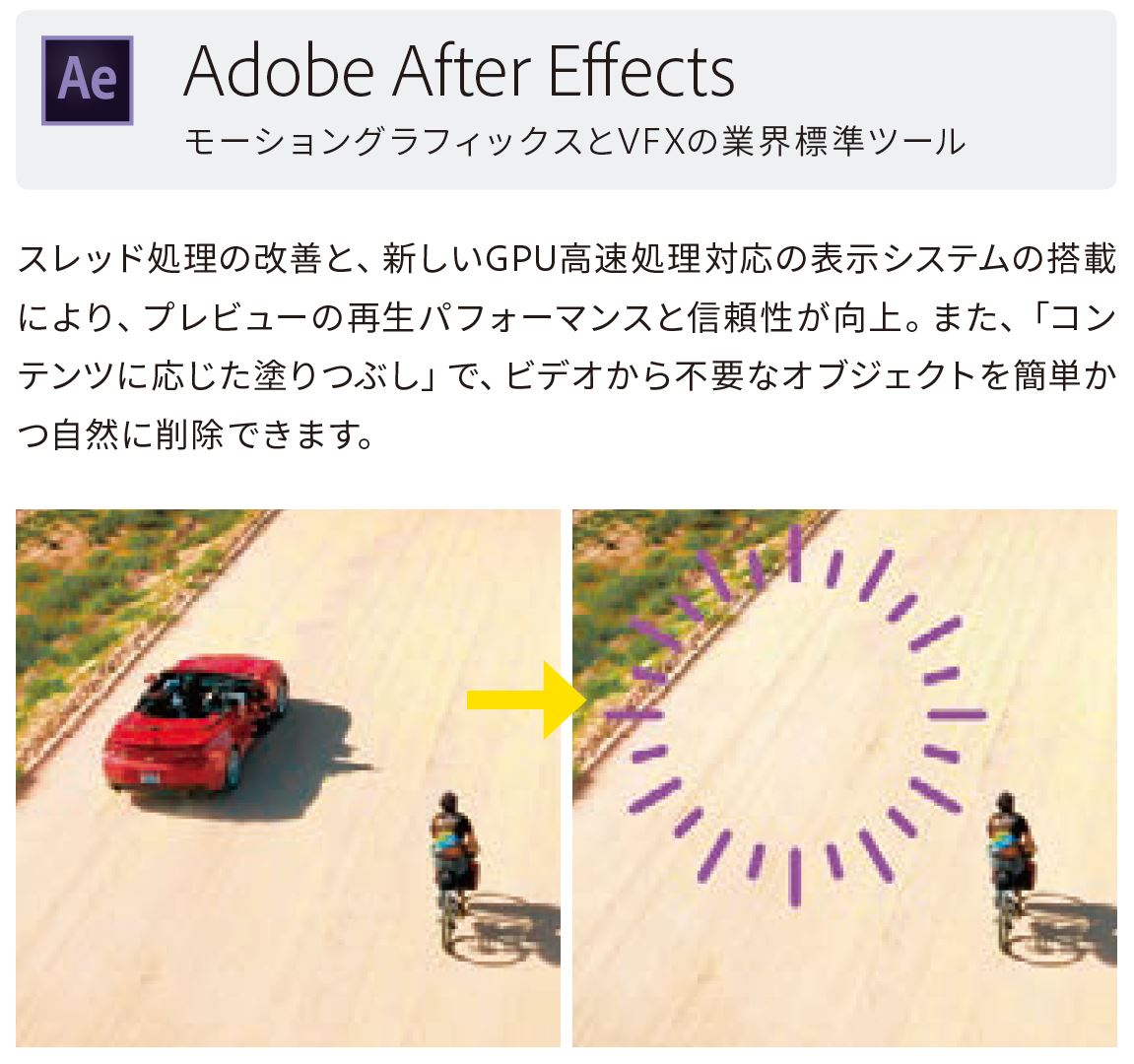
「After Effects」は、Adobe製品の高機能動画編集ソフトです。モーショングラフィクスとVFXで3DCGのようなアニメ―ションを簡単に作れます。動画広告に活用できる豊富なエフェクトが標準で装備されています。
・タイトル・イントロ・トランジションの作成
・ビデオクリップからのオブジェクト除去
・ロゴやキャラクターのアニメーション化
▼無料版:7日間無料体験版あり
▼有料版:月額課金(年間契約)
▼対応OS
・Windows 10日本語版(バージョン1909以降)
・mac OS日本語版v10.15以降
VideoStudio
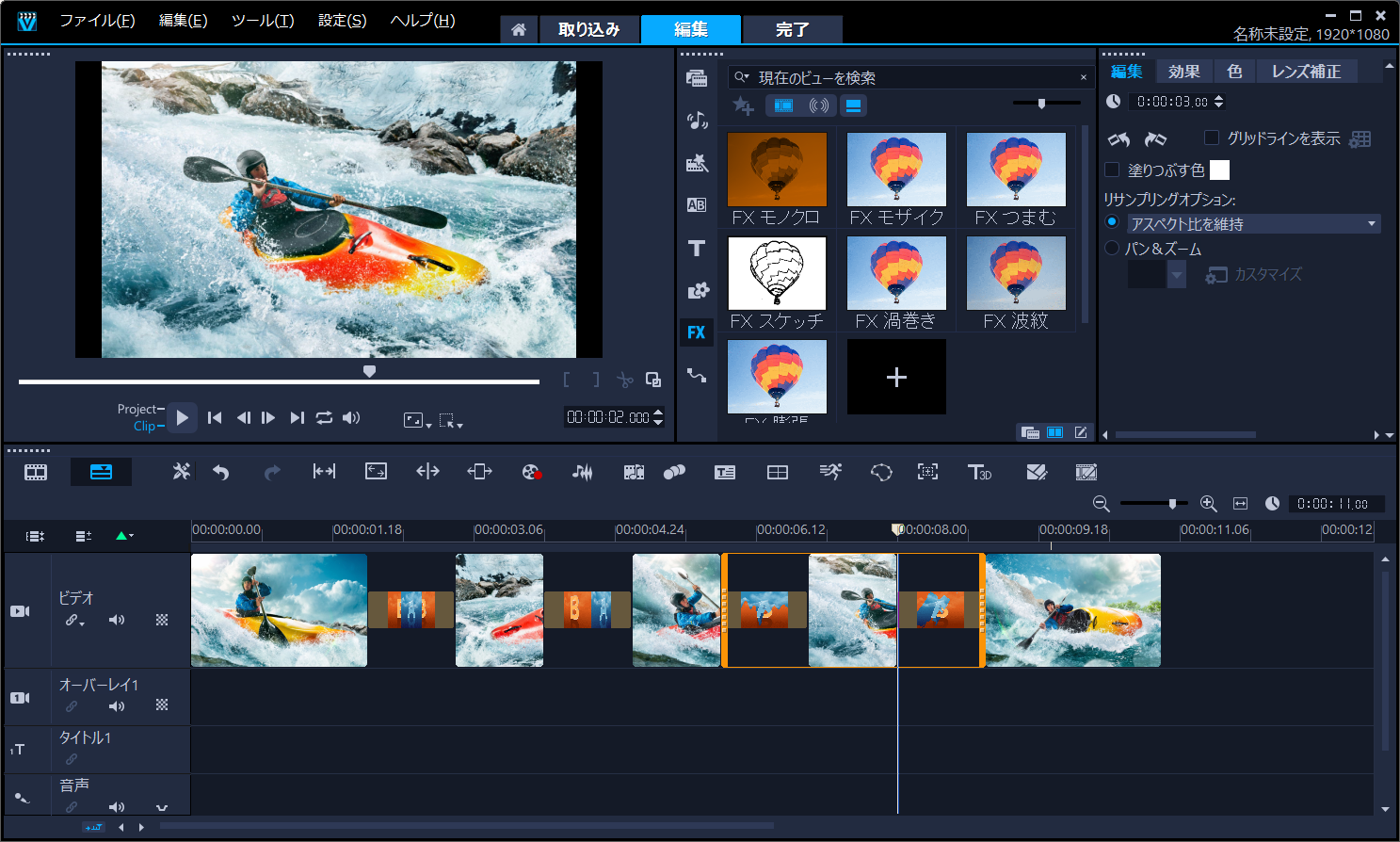
「VideoStudio」は、直感的な操作でシンプルなワークフローが特徴の動画編集ソフトです。初心者でもクオリティの高い動画編集ができます。
・画像やタイトル、トランジションなどをドラッグアンドドロップ操作で作成
・カラーグレーディング
・ビデオマスキング
・手振れ補正
・画面分割ビデオ編集
・インスタントプロジェクトテンプレート
・顔追跡ARステッカーなど
▼無料版:30日間無料体験あり
▼有料版:ビジネスエデユケーションライセンス(アカデミック版・官公庁向け・アップグレード版あり)
▼対応OS
・Windows 10・64 ビットOS
・Windows 8・64 ビットOS
・Windows 7・64 ビットOS
Adobe Premiere Rush

「Adobe Premiere Rush」は、Adobe製品のビデオ編集ツールです。作成中の動画をパソコンとモバイル端末で同期させながら編集をデバイス間で自動的に共有できます。Premiere Proで作成中の動画をAdobe Premiere Rushで外出先から編集が可能です。
▼無料版
・Creative Cloud の無料メンバーシップを持っているユーザー
・スタータープラン・モバイルプランを無料で利用できる
・無料版の制限:保存可能動画数3本まで
・オーディオ追加・モーショングラフィクス追加は有料
▼有料版:月額課金(年間契約)・クラウドストレージ利用100GBまで
▼対応OS
・Windows 10日本語版(バージョン1903以降)
・mac OS日本語版v10.14以降
・iOS
・Android
Adobe Premiere Rushの製品情報・レビューを見る
Adobe Animate
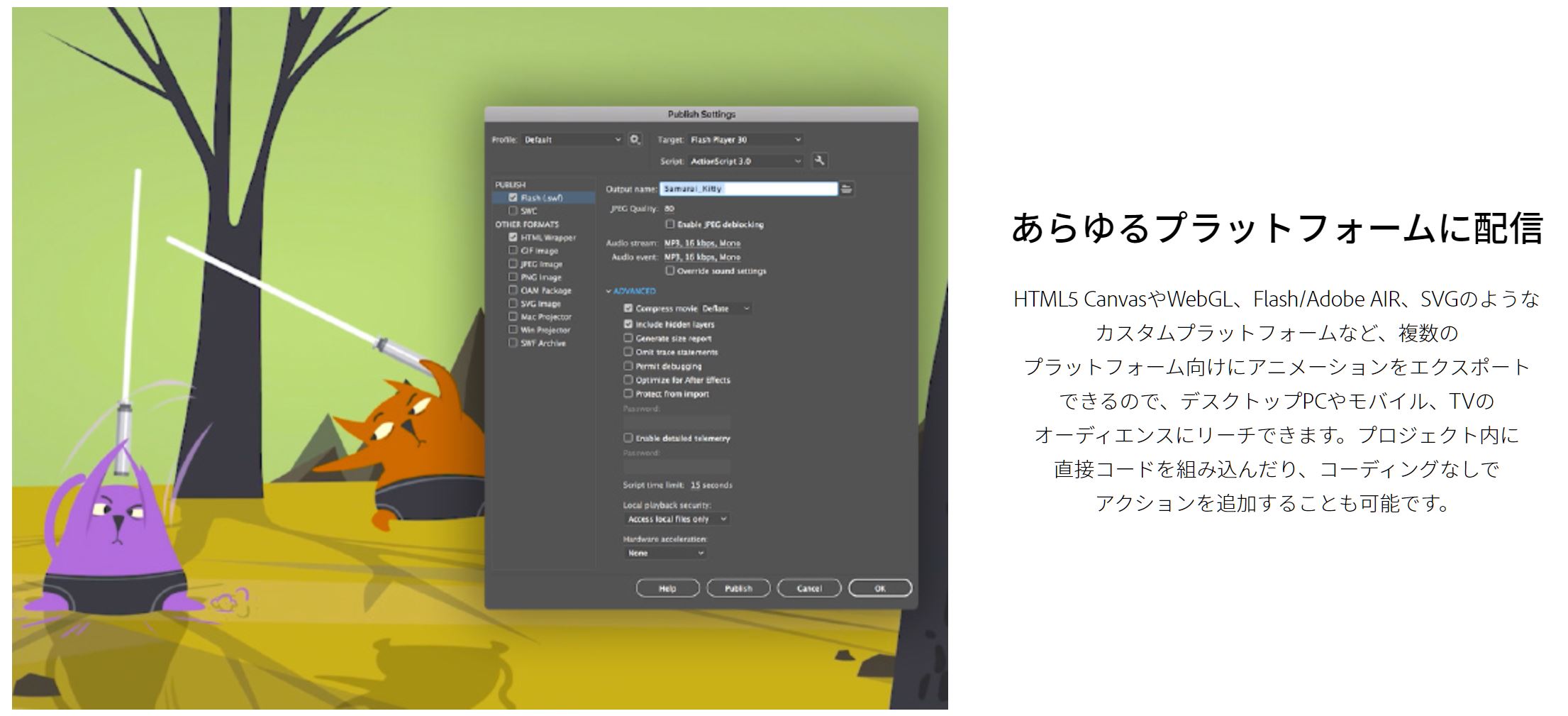
「Adobe Animate」は、2Dアニメーションの制作により動きのあるアバターやバナー広告を作成できるAdobe製品の編集ソフトです。Photoshopやillustratorで作成したファイルをAdobe Animate上で編集してアニメーション化できます。
▼無料版:7日間無料体験版あり
▼有料版:月額課金(年間契約)
▼対応OS
・Windows 10バージョン V2004、V20H2 および V21H1
・mac OS バージョン 10.15(Catalina)、バージョン 11.0(Big Sur)、バージョン 12(Monterey)
Final Cut Pro
「Final Cut Pro」は、アップル社提供の直感的なタイムライン操作の動画編集ソフトです。入門者向けのiMovieから移行もしやすいのが特徴です。
・素早いエンコーディング
・モーショングラフィクス
・配信
・高度なカラーグレーディング
・サウンドエフェクト編集
・360度ビデオ編集
▼無料版: 90日間無料トライアルあり
▼有料版:買い切り型
▼対応OS:mac OS Big Sur 11.5.1以降
FilmoraⅩ
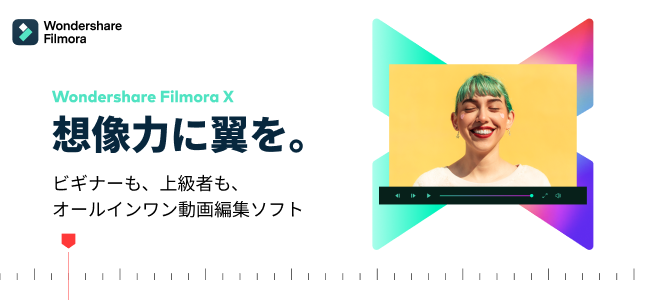
「FilmoraⅩ」は、世界各国500万人のユーザーが利用する中級者向けの動画編集ソフトです。次のような特徴があります。
・直感的な管理画面操作
・モーションエレメントデザインが1,000以上
・モーションテキスト
・オーバーレイ
・音楽素材
・トリミング・クロップ・BGM追加
・3,000以上の無料エフェクト
・動画逆再生
・手振れ補正
・クロマキー処理
・PC保存・DVD出力
・YouTube連携
▼無料版
・期限なく無料で利用可能
・無料版の場合は動画出力後に透かしロゴが入る
▼有料版
年間プラン・ライフタイムプラン・学生教職員向け永久ライセンス・複数PC用・ビジネスライフプラン・ビジネス複数ライフプランから選択可能
・全機能利用可能
・透かしなし
・無償サポート
・無料アップデート
・商用利用可能(ビジネスライフプランおよびビジネス複数ライフプランのみ)
▼対応OS
・Windows 7/8/8.1/10
・mac OS X 10.11/10.12/10.13/10.14
LetroStudio
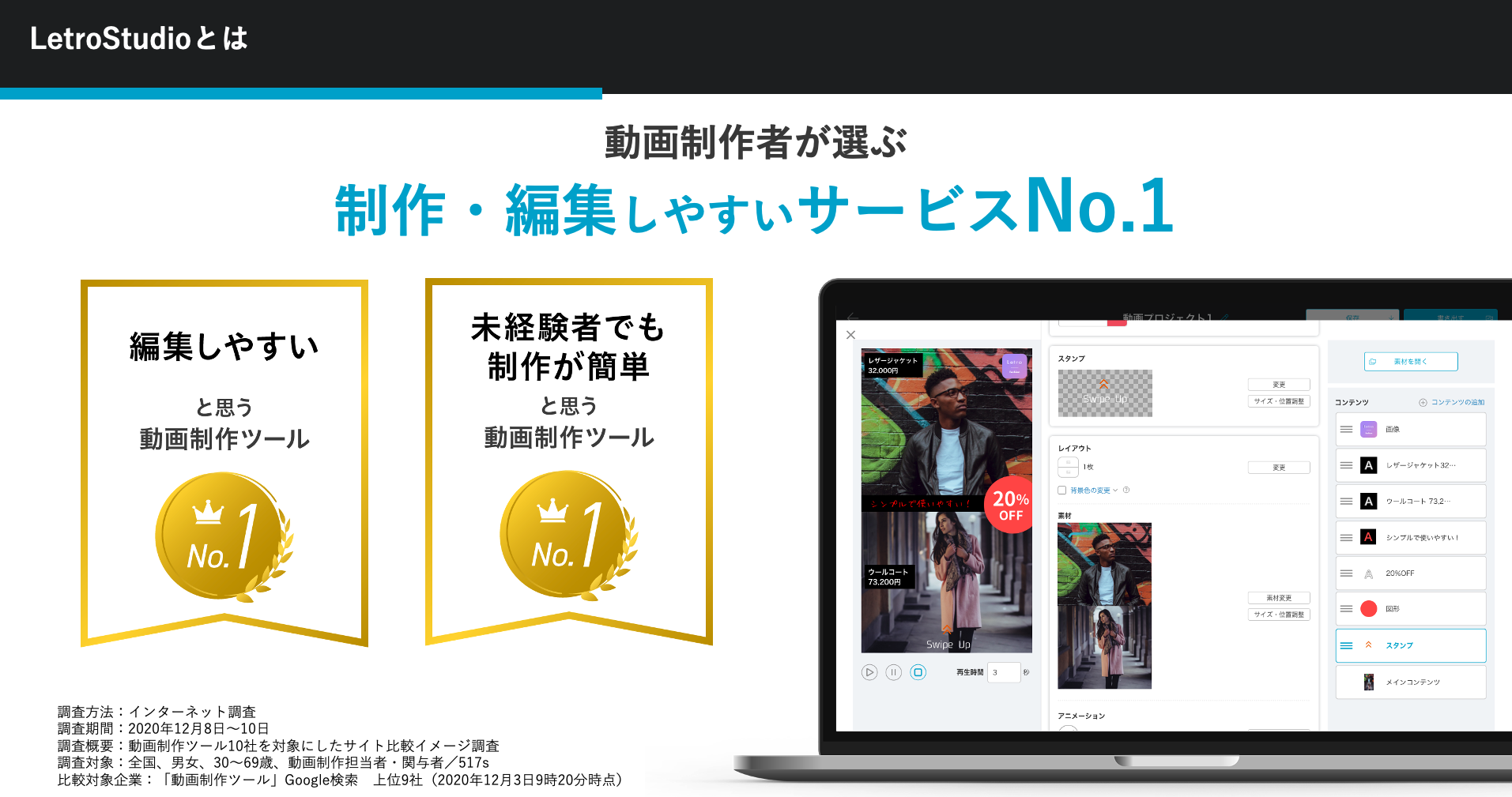
「LetroStudio」は、利用できる動画テンプレートが800以上あるため、未経験者でも効率的に動画編集できる点が特徴です。サービスページでは、動画作成ノウハウや事例などを紹介しているため、動画編集の参考になります。
▼無料版:なし
▼有料版:自社利用プランと広告代理店プランどちらも初期費用と月額費用が掛かる
▼対応OS:Windows・mac OS
RICHKA
「RICHKA」は、動画開発ツール「リチカクラウドスタジオ」による動画編集プラットフォームの利用です。クラウド上で編集できる手軽さから、400社以上の企業が導入しています。
▼無料版:無料トライアルあり
▼有料版:初期導入費用+月額費用
▼対応OS:mac OS X v10.11 以上・Windows 8 以上
VIDEO BRAIN
「VIDEO BRAIN」は、スピーチ動画の自動文字起こし機能を利用できるAI動画編集ツールです。動画制作の作業工程の自動化により、ユーザーの実行アクションを極力少なくしている点が特徴です。
▼無料版:なし
▼有料版
・スタンダード(月額課金制・3チーム・10ユーザーまで)
・エンタープライズ(月額課金制・3チーム・30ユーザーまで)
・代理店プラン(月額課金制・1チーム・2ユーザーまで)
▼対応OS:
・Windows 7以降
・mac OS 10.12 Sierra 以降
PIP-Maker

「PIP-Maker」は、Office製品のPowerPointのスライドで、音声付きの動画制作に特化した編集ツールです。特徴は、PowerPoint内のノートにセリフを入力してPIP-Makerと連携すれば、アプリ内のアバターがセリフを読み上げる解説動画を作成できます。親しみやすいアニメーション機能で、社内研修や解説動画などを作れる動画編集ツールです。
▼無料版:14日間無料トライアル
▼有料版:月額課金制:スタンダードプラン(50名以上の研修向け)・プロフェッショナルプラン(1,000名以上の研修向け)
▼対応OS:Windows
Vegas Pro
「Vegas Pro」は、3つの動画制作ツールを統合した動画編集ソフトです。直感的な操作が可能な動画編集だけではなく、3つのツールがセットで利用できます。
・VEGAS Stream:ライブ配信用ソフト
・Boris FX Primatte Studio:クロマキー合成プラグイン
・SOUNDFORGE Audio Studio:音源編集ソフト
▼無料版:機能制限のない30日間無料体験あり
▼有料版:買い切り型
▼対応OS:Windows 11・Windows 10(64ビット版)
DaVinci Resolve
「DaVinci Resolve」は、1つのプロジェクトを共有して複数人で編集作業ができる動画編集ソフトです。使用するパソコンに合わせたユーザーインターフェイスやカットページを自動的に調整できます。特徴的な機能は次のとおりです。
・カラーコレクション
・VFX
・オーディオポストプロダクション
・モーショングラフクス
・カラーグレーディングシステム搭載
・チャット機能
▼無料版:DaVinci Resolve:Ultra HDまで対応など
▼有料版:DaVinci Resolve Studio:4K DCI以上16Kまで対応など
▼対応OS
・mac OS 10.13.6 High Sierra以上
・Windows 10
・CentOS 7.3(Linux)
FlexClip
「FlexClip」は、クラウド型の動画編集ツールです。ブラウザ上で操作できるため利用OSに依存しません。特徴は、1分間動画や3分間動画、5分間動画と短い動画編集に特化している点です。
▼無料版:制限あり:1分までの動画作成
▼有料版
・ベーシック(5分までの動画作成):月額・年間・買い切りより選択可能
・プラス(5分までの動画作成):月額・年間・買い切りより選択可能
・ビジネス(5分までの動画作成):月額・年間・買い切りより選択可能
▼対応OS:Webブラウザ「GoogleChrome」必須・Windows・Macどちらも対応
ITreviewではその他の動画編集ソフトも紹介しており、紹介ページでは製品ごとで比較をしながら導入ツールを検討することができます。
まとめ
この記事では、動画編集ソフトについて無料のものから有料のものまでメリットやデメリットなどを紹介してきました。動画編集ソフトの選び方は、目的を明確にしてから選ぶことや、万全なウイルス対策の有無などがポイントとなります。
無料で使える動画編集ソフトは、手軽さが特徴となりますが、その分操作に手こずることも考えられるでしょう。今回紹介した15選の中には、無料体験版のある有料ツールも多くあります。一度、利用してみたうえで導入を検討してみてはいかがでしょうか。